Gestire i criteri di aggiornamento software iOS/iPadOS in Intune
È possibile usare Microsoft Intune profili di configurazione dei dispositivi per gestire gli aggiornamenti software per i dispositivi iOS/iPad registrati come dispositivi con supervisione.
Un dispositivo supervisionato è un dispositivo che si registra tramite una delle opzioni registrazione automatica del dispositivo (ADE) di Apple. I dispositivi registrati tramite ADE supportano il controllo di gestione tramite una soluzione di gestione dei dispositivi mobili come Intune. Le opzioni di ADE includono Apple Business Manager o Apple School Manager.
Questa funzionalità si applica a:
- iOS 10.3 e versioni successive (con supervisione)
- iPadOS 13.0 e versioni successive (con supervisione)
Consiglio
È possibile usare il catalogo delle impostazioni di Intune per gestire gli aggiornamenti software dichiarativi. La gestione dichiarativa dei dispositivi (DDM) offre un'esperienza utente migliorata man mano che il dispositivo gestisce l'intero ciclo di vita degli aggiornamenti software. Per altre informazioni, vedere Gestire gli aggiornamenti software con il catalogo delle impostazioni.
Con i criteri per gli aggiornamenti software iOS, è possibile:
Scegliere di distribuire l'aggiornamento più recente disponibile o di distribuire un aggiornamento meno recente, in base al numero di versione dell'aggiornamento.
Quando si distribuisce un aggiornamento precedente, è anche necessario distribuire un profilo di restrizioni del dispositivo per limitare la visibilità degli aggiornamenti software. I profili di aggiornamento non impediscono agli utenti di aggiornare manualmente il sistema operativo. È possibile impedire agli utenti di aggiornare manualmente il sistema operativo con un criterio di configurazione del dispositivo che limita la visibilità degli aggiornamenti software.
Specificare una pianificazione che determina quando viene installato l'aggiornamento. Le pianificazioni possono essere semplici come l'installazione degli aggiornamenti al successivo controllo del dispositivo. In alternativa, la creazione di intervalli di data e ora durante i quali gli aggiornamenti possono essere installati o non possono essere installati.
Per impostazione predefinita, i dispositivi archivia con Intune circa ogni otto ore. Se un aggiornamento è disponibile tramite un criterio di aggiornamento, il dispositivo scarica l'aggiornamento. Il dispositivo installa quindi l'aggiornamento al successivo check-in all'interno della configurazione della pianificazione.
Nota
Gli aggiornamenti software iOS/iPadOS inviati a un iPad condiviso verranno installati solo quando il dispositivo è in carica e mentre nessun utente ha eseguito l'accesso a una sessione di iPad condiviso nel dispositivo. L'iPad deve essere disconnessi da tutti gli account utente e collegato a una fonte di alimentazione per consentire l'aggiornamento corretto del dispositivo.
Se si usa la modalità app singola autonoma (ASAM), l'impatto degli aggiornamenti del sistema operativo deve essere considerato come il comportamento risultante potrebbe essere indesiderato. Valutare l'impatto degli aggiornamenti del sistema operativo sull'app in esecuzione in ASAM. È possibile usare Intune profili di restrizione del dispositivo per configurare ASAM.
Consiglio
Se non si ha familiarita' con la configurazione degli aggiornamenti software o si vogliono indicazioni basate su scenari comuni, vedere:
Configurare i criteri di aggiornamento
Accedere all'Interfaccia di amministrazione di Microsoft Intune.
Selezionare Dispositivi>Aggiorna criteri per iOS/iPadOS>Crea profilo.
Nella scheda Informazioni di base specificare un nome per questo criterio, specificare una descrizione (facoltativa) e quindi selezionare Avanti.
Nella scheda Aggiorna impostazioni criteri configurare le opzioni seguenti:
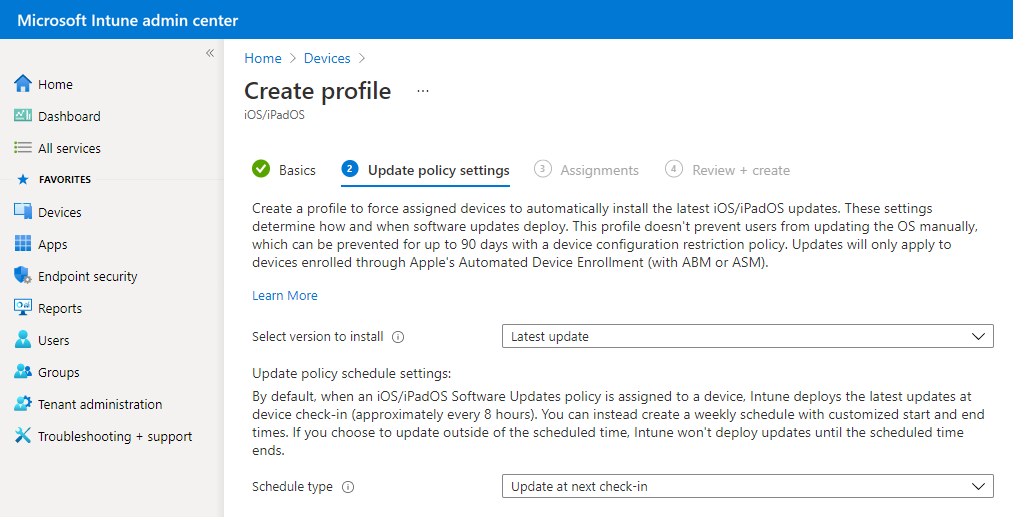
Selezionare la versione da installare. È possibile scegliere tra:
- Aggiornamento più recente: distribuisce l'aggiornamento rilasciato più di recente per iOS/iPadOS.
- Qualsiasi versione precedente disponibile nella casella a discesa. Se si seleziona una versione precedente, è anche necessario distribuire un criterio di configurazione del dispositivo per ritardare la visibilità degli aggiornamenti software.
Tipo di pianificazione: configurare la pianificazione per questo criterio:
- Aggiornamento al successivo check-in: l'aggiornamento viene installato nel dispositivo al successivo check-in con Intune. Questa opzione è la più semplice e non ha configurazioni aggiuntive.
- Aggiornamento durante l'ora pianificata: è possibile configurare una o più finestre di tempo durante le quali l'aggiornamento viene installato al momento dell'archiviazione.
- Aggiornamento al di fuori dell'ora pianificata: è possibile configurare una o più finestre di tempo. Durante queste finestre, gli aggiornamenti non vengono installati al momento dell'archiviazione.
Pianificazione settimanale: se si sceglie un tipo di pianificazione diverso dall'aggiornamento al successivo check-in, configurare le opzioni seguenti:
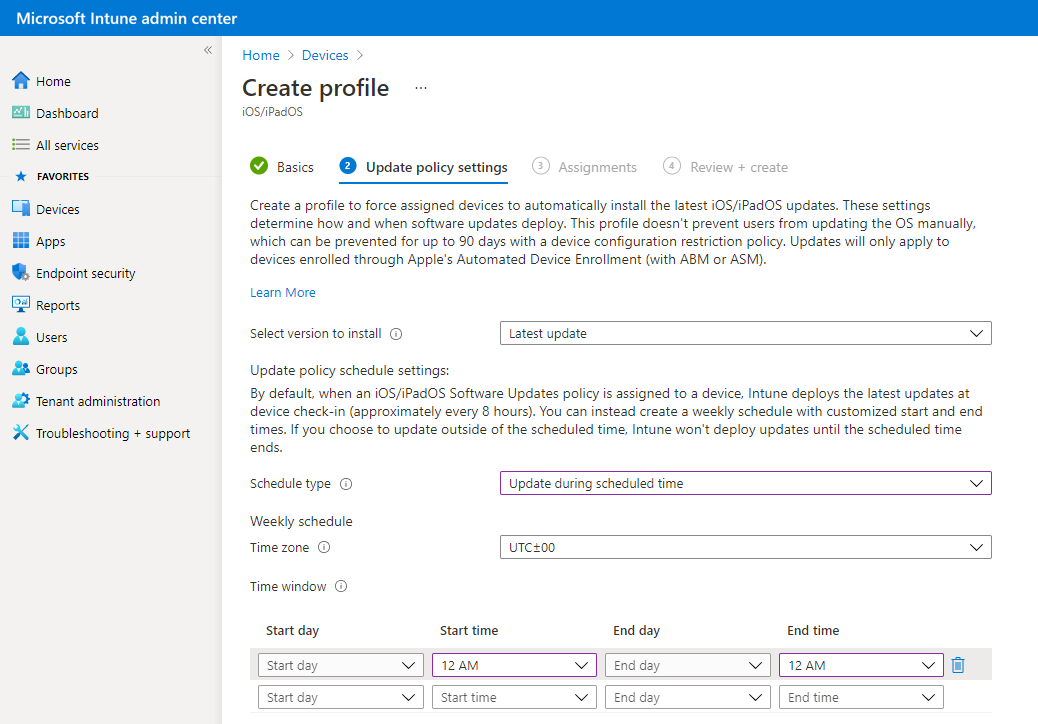
Fuso orario: scegliere un fuso orario.
Intervallo di tempo: definire uno o più blocchi di tempo che limitano l'installazione degli aggiornamenti. L'effetto delle opzioni seguenti dipende dal tipo di pianificazione selezionato. Con un giorno di inizio e di fine, sono supportati i blocchi notturni. Le opzioni disponibili sono:
- Giorno di inizio: scegliere il giorno in cui viene avviata la finestra di pianificazione.
- Ora di inizio: scegliere il giorno dell'ora di inizio della finestra di pianificazione. Ad esempio, si selezionano le 5 del mattino e si ha un tipo di pianificazione di Aggiornamento durante l'ora pianificata. In questo scenario, le 5:00 sono il momento in cui gli aggiornamenti possono iniziare a essere installati. Se è stato scelto un tipo di pianificazione di aggiornamento al di fuori di un'ora pianificata, le 5:00 sono l'inizio di un periodo di tempo che gli aggiornamenti non possono installare.
- Giorno di fine: scegliere il giorno in cui termina la finestra di pianificazione.
- Ora di fine: scegliere l'ora del giorno in cui si arresta la finestra di pianificazione. Ad esempio, si seleziona 1 am e si ha un tipo di pianificazione di Aggiornamento durante l'ora pianificata. In questo scenario, 1 am è il momento in cui gli aggiornamenti non possono più essere installati. Se è stato scelto un tipo di pianificazione di Aggiornamento al di fuori di un'ora pianificata, 1 ORA è l'inizio di un periodo di tempo che gli aggiornamenti possono installare.
Se non si configurano gli orari per l'avvio o la fine, la configurazione non comporta alcuna restrizione e gli aggiornamenti possono essere installati in qualsiasi momento.
Nota
È possibile configurare le impostazioni in un profilo di restrizioni del dispositivo per nascondere un aggiornamento agli utenti del dispositivo per un periodo di tempo nei dispositivi iOS/iPadOS supervisionati. Un periodo di restrizione può dare il tempo di testare un aggiornamento prima che sia visibile agli utenti per l'installazione. Dopo la scadenza del periodo di restrizione del dispositivo, l'aggiornamento diventa visibile agli utenti. Gli utenti possono quindi scegliere di installarlo oppure i criteri di aggiornamento software potrebbero installarlo automaticamente subito dopo.
Quando si usa una restrizione del dispositivo per nascondere un aggiornamento, esaminare i criteri di aggiornamento software per assicurarsi che non pianifiurino l'installazione dell'aggiornamento prima della fine del periodo di restrizione. I criteri di aggiornamento software installano gli aggiornamenti in base alla propria pianificazione, indipendentemente dal fatto che l'aggiornamento sia nascosto o visibile all'utente del dispositivo.
Dopo aver configurato le impostazioni dei criteri di aggiornamento, selezionare Avanti.
Se disponibile, nella scheda Tag ambito selezionare + Seleziona tag di ambito per aprire il riquadro Seleziona tag se si desidera applicarli ai criteri di aggiornamento.
- Nel riquadro Seleziona tag scegliere uno o più tag, quindi Selezionare per aggiungerli al criterio e tornare al riquadro Tag ambito .
Quando si è pronti, selezionare Avanti per continuare con Assegnazioni.
Nella scheda Assegnazioni scegliere + Seleziona gruppi da includere e quindi assegnare i criteri di aggiornamento a uno o più gruppi. Usare + Selezionare i gruppi da escludere per ottimizzare l'assegnazione. Quando si è pronti, selezionare Avanti per continuare.
I dispositivi usati dagli utenti di destinazione dei criteri vengono valutati per la conformità degli aggiornamenti. Questo criterio supporta anche i dispositivi senza utente.
Nella scheda Rivedi e crea esaminare le impostazioni e quindi selezionare Crea quando si è pronti per salvare i criteri di aggiornamento di iOS/iPadOS. I nuovi criteri vengono visualizzati nell'elenco dei criteri di aggiornamento per iOS/iPadOS.
Nota
Non è possibile usare Intune criteri di aggiornamento software per effettuare il downgrade della versione del sistema operativo in un dispositivo.
Modifica un criterio esistente
È possibile modificare un criterio esistente, inclusa la modifica dei tempi limitati:
Selezionare Dispositivi>Aggiorna criteri per iOS. Seleziona il criterio da modificare.
Durante la visualizzazione delle proprietà dei criteri, selezionare Modifica per la pagina dei criteri da modificare.
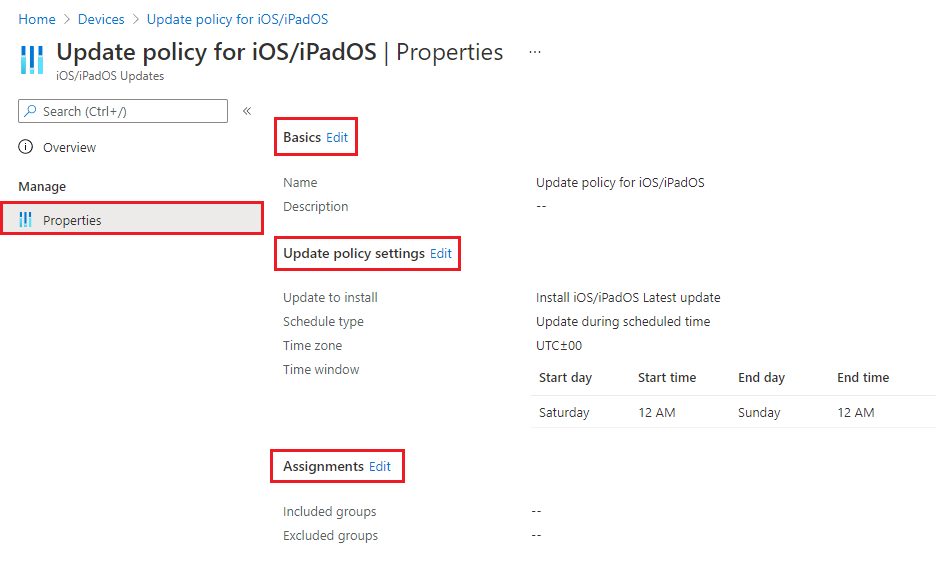
Dopo aver introdotto una modifica, selezionare Rivedi e salva>Salva per salvare le modifiche e tornare ai criteri Proprietà.
Nota
Se l'ora di inizio e l'ora di fine sono entrambe impostate su 12 AM, Intune non verifica la presenza di restrizioni su quando installare gli aggiornamenti. Ciò significa che tutte le configurazioni disponibili per Selezionare gli orari per impedire le installazioni degli aggiornamenti vengono ignorate e gli aggiornamenti possono essere installati in qualsiasi momento.
Ritardare la visibilità degli aggiornamenti software
Quando si usano i criteri di aggiornamento per iOS, potrebbe essere necessario ritardare la visibilità di un aggiornamento software iOS. I motivi per ritardare la visibilità includono:
- Impedire agli utenti di aggiornare manualmente il sistema operativo
- Per distribuire un aggiornamento precedente impedendo agli utenti di installarne uno più recente
Per ritardare la visibilità, distribuire un modello di restrizione del dispositivo che configura le impostazioni seguenti:
Posticipare gli aggiornamenti = softwareSì
Questo non influisce sugli aggiornamenti pianificati. Rappresenta giorni prima che gli aggiornamenti software siano visibili agli utenti finali dopo il rilascio.Ritardare la visibilità predefinita degli aggiornamenti = softwareDa 1 a 90
90 giorni è il ritardo massimo supportato da Apple.
I modelli di restrizione del dispositivo fanno parte dei criteri di configurazione del dispositivo.
Per indicazioni del team di supporto Intune, vedere il blog Intune Customer Success Delaying visibility of software updates in Intune for supervised iOS devices (Ritardo della visibilità degli aggiornamenti software in Intune per i dispositivi iOS supervisionati).
Monitorare gli errori di installazione degli aggiornamenti nei dispositivi
Nell'interfaccia di amministrazione Microsoft Intune passare a Dispositivi>Monitoraggio>errori di installazione per i dispositivi iOS.
Intune visualizza un elenco di dispositivi iOS/iPadOS con supervisione destinati a criteri di aggiornamento. L'elenco non include i dispositivi aggiornati e integri perché i dispositivi iOS/iPad restituiscono solo informazioni sugli errori di installazione.
Per ogni dispositivo nell'elenco, lo stato dell'installazione visualizza l'errore restituito dal dispositivo. Per visualizzare l'elenco dei possibili valori di stato dell'installazione, nella pagina Errori di installazione per i dispositivi iOS selezionare Filtri e quindi espandere l'elenco a discesa per Stato installazione.